如何在Google Chrome中清理冗余的浏览器扩展
发布时间:2025-05-07
来源:Chrome官网
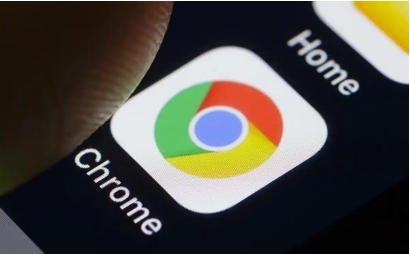
1. 打开 Google Chrome 浏览器,点击右上角的三点菜单图标,选择“更多工具”-“扩展程序”,进入扩展程序管理页面。这里会列出已安装的所有扩展,包括那些可能已经很久未使用或不再需要的冗余扩展。
2. 仔细查看每个扩展的名称、描述和最近更新时间等信息,以确定哪些是冗余的。对于那些长时间未更新或者根本记不清何时安装且从不使用的扩展,要重点关注。
3. 找到冗余扩展后,在其右侧会出现一个“移除”按钮(通常是一个垃圾桶图标),点击该按钮即可将其卸载。系统可能会弹出确认提示框,再次点击“移除”进行确认。
4. 完成所有冗余扩展的卸载后,建议刷新浏览器页面或重启浏览器,以确保更改生效并使浏览器恢复正常运行状态。这样,就能有效清理掉 Google Chrome 中冗余的浏览器扩展,让浏览器更加清爽高效。
Google浏览器下载任务断点续传实现和应用
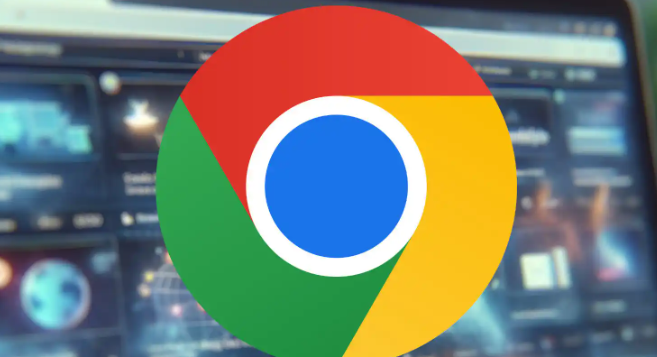
详细介绍Google浏览器下载任务断点续传功能的实现及应用,保障下载任务断开后可快速恢复,节省时间和流量。
Chrome浏览器插件管理及安装详尽教程分享
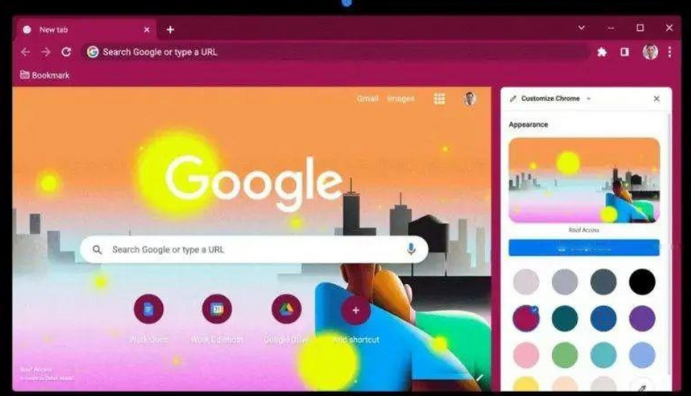
详细介绍Chrome浏览器插件的管理和安装方法,帮助用户高效使用浏览器扩展功能。
Google Chrome浏览器下载失败权限排查指南
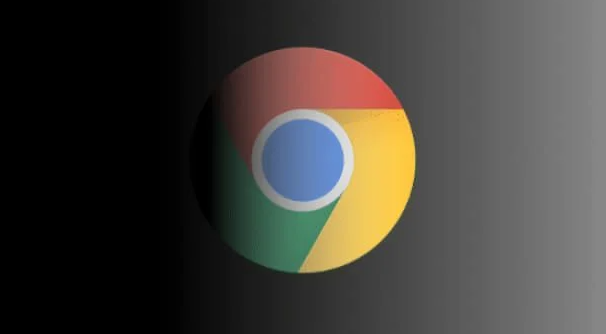
提供Google Chrome浏览器下载失败时权限排查的详细指南,帮助用户快速定位权限问题。
Chrome浏览器下载链接跳转异常处理

介绍Chrome浏览器下载链接跳转异常的排查和修复方法,帮助用户恢复正常下载流程。
通过chrome浏览器的清除功能解决网页加载缓慢问题
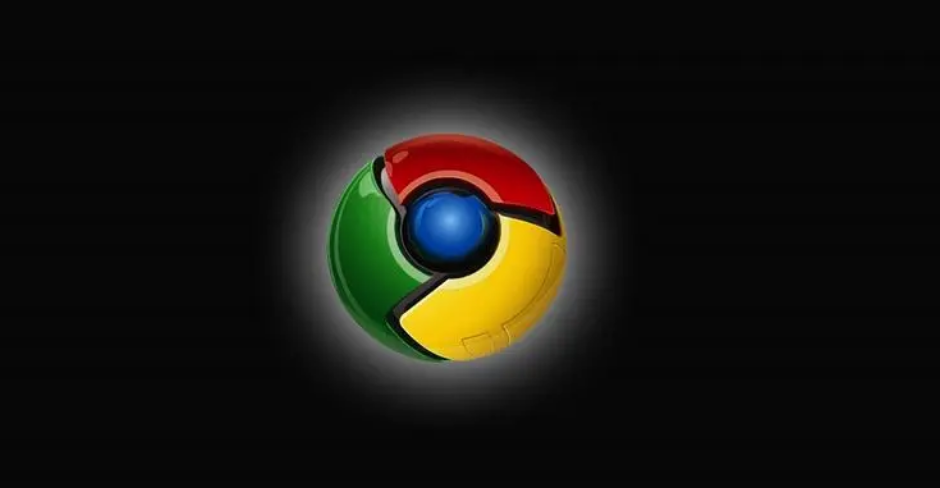
清除浏览器缓存和历史记录是解决网页加载缓慢问题的重要方法。通过Chrome浏览器的清除功能,用户能够有效提升网页加载速度,减少延迟。
谷歌浏览器插件的自动权限申请流程

谷歌浏览器插件自动权限申请流程分享权限请求智能化处理技巧,提升Google浏览器插件的用户授权体验。
